Você está disposto a hospedar seu próprio domínio personalizado adquirido da GoDaddy no Blogger? Aprenda como adicionar um domínio personalizado ao Blogger da GoDaddy em 2023.
O blogger.com, de propriedade do Google, é um dos sistemas de gerenciamento de conteúdo mais populares para criar blogs gratuitos. Os blogs hospedados no Blogger são acessados por meio de um subdomínio de blogspot.com. Mas, se você quiser hospedar seu próprio domínio personalizado no Blogger, também é possível. Na verdade, é muito fácil adicionar um domínio personalizado ao seu blog do Blogger e aproveitar a hospedagem gratuita .
Na verdade, encontrei muitas pessoas fazendo a pergunta “como adicionar um domínio personalizado do GoDaddy ao Blogger” e isso me deu um motivo para escrever um guia detalhado sobre o mesmo tópico. Em seguida, comprei um domínio da GoDaddy e o hospedei com sucesso no Blogger. Neste artigo, compartilharei a experiência geral de hospedar um domínio personalizado para o Blogger da GoDaddy na forma de um guia passo a passo simples.
Veja como adicionar um domínio personalizado ao Blogger da GoDaddy
Há muitos benefícios em hospedar seu próprio domínio personalizado para o Blogger, como hospedagem gratuita vitalícia, nenhum subdomínio, etc. Muitos iniciantes sentem dificuldade em adicionar um domínio personalizado ao Blogger. Especialmente, se você comprou o domínio da GoDaddy e vai hospedá-lo com o Blogger, confira as etapas abaixo.
Etapa 1. Faça login no Blogger e crie um blog
Em primeiro lugar, você precisará fazer login no Blogger usando sua conta do Google e criar seu novo blog. Caso você já tenha um blog no Blogspot, pode sair desta etapa. Mas, se você estiver usando o Blogger pela primeira vez, basta fazer login com sua conta do Google e criar seu primeiro blog com o Blogger.
Ele pedirá que você insira o título do seu blog primeiro e, em seguida, você terá que escolher uma URL para o seu blog (o subdomínio de .blogspot será adicionado automaticamente à URL) finalmente, ele solicitará que você confirme seu nome de exibição . Assim que terminar o processo de criação do blog, passe para a próxima etapa.

Etapa 2. Configure seu domínio personalizado no Blogger
Ao escrever esta etapa, presumo que você já tenha adquirido um domínio da GoDaddy. Portanto, depois de criar com êxito seu novo blog com o Blogger, é hora de configurar seu domínio personalizado no Blogger.
Faça login na sua conta do Blogger e vá para Configurações . Role a página para Publicação e clique em Domínio personalizado . No pop-up, insira seu domínio com www, como www.yourdomain.com . Assim que você clicar em Salvar, ele mostrará um erro solicitando que você insira dois CNAMEs em seu registrador de domínio.

Etapa 3. Adicionar registros CNAME no GoDaddy
Agora, é hora de adicionar esses registros CNAME às configurações de DNS do seu registrador de domínio. Como você comprou seu domínio da GoDaddy, abra a GoDaddy em uma nova guia do navegador e faça login na sua conta. Agora, em Meus produtos , clique em DNS bem na frente do seu nome de domínio para abrir as configurações de DNS.
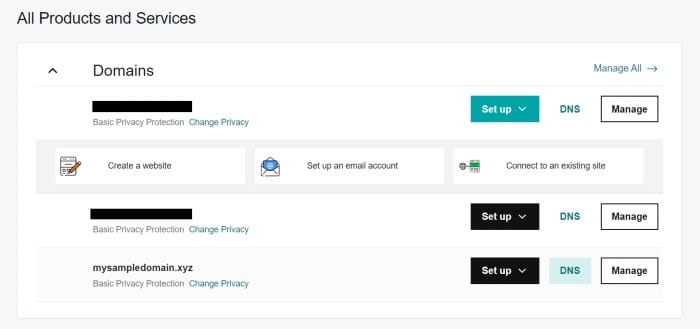
Na página de gerenciamento de DNS do seu domínio, você verá alguns registros A, registros CNAME, etc. Mas você é obrigado a adicionar novos registros CNAME. Portanto, para adicionar novos registros CNAME, clique em Adicionar .

Agora, escolha CNAME como seu tipo no menu suspenso, preencha www para o campo Host e insira o valor fornecido no Blogger na mensagem de erro para Destination no campo Points to . Para o campo TTL, você pode deixá-lo como padrão. Feito isso, clique no botão Salvar para salvar as alterações.

Observação: se você já tiver um registro CNAME com www nome do host em seus registros DNS, será necessário excluí-lo primeiro para adicionar o novo. Ou você pode editar o CNAME existente com novos valores.
Para o segundo CNAME fornecido pelo Blogger na mensagem de erro, siga o mesmo procedimento. Adicione um novo registro CNAME, insira o valor do nome do host e o valor do destino no campo Points to , conforme fornecido na mensagem de erro, e salve as alterações.
Etapa 4. Verifique se você não tem “um registro” com valor “estacionado”
Quando estava configurando os CNAMEs no GoDaddy para meu domínio, encontrei um registro “A” com um valor “Estacionado”. Isso significa que seu domínio sempre mostrará “Estacionado por GoDaddy” até que você remova esse registro ou valor de suas configurações de DNS.
Portanto, logo após configurar os registros CNAME, verifique se você não possui um registro A estacionado em suas configurações de DNS. Se você encontrar algum, basta excluir esse registro específico . Para excluir um registro, clique no ícone Editar à direita e, em seguida, clique no ícone Excluir . É simples assim.

Passo 5. Repita o Segundo Passo; Adicionar domínio personalizado novamente
Depois de adicionar os CNAMEs, aguarde pelo menos 1 hora para ativar suas configurações de DNS. Depois disso, você terá que adicionar o domínio personalizado novamente à conta do Blogger. Exatamente como você fez na segunda etapa, basta acessar as configurações do Blogger . Em Publicação , clique em Domínio personalizado , digite o domínio novamente e clique em Salvar .
Etapa 6. Configurar um redirecionamento para a versão www do seu domínio
No entanto, esta é uma etapa opcional porque, mesmo sem executar esta etapa, você pode visualizar seu blog em seu domínio personalizado, mas somente quando inserir a versão www do domínio. Quando você insere uma versão não www do seu domínio, ela não abre. Para corrigir isso, você terá que configurar um redirecionamento da versão não www para a versão www do seu domínio.
Também é muito fácil configurar um redirecionamento não www para www para o domínio personalizado do seu Blogger. Você só precisa adicionar 4 registros A nas configurações de DNS do seu domínio que apontam para os seguintes IPs:
- 216.239.32.21
- 216.239.34.21
- 216.239.36.21
- 216.239.38.21
No GoDaddy, basta adicionar 4 novos registros A um por um nas configurações de DNS do seu domínio, inserir esses endereços IP no campo Pontos para e @ como seu nome de host para cada registro A.

Depois de adicionar todos esses registros 4 A que apontam para os endereços IP mencionados acima, faça login na sua conta do Blogger, vá para Configurações e ative a opção Redirecionar domínio em Publicação . Se não estiver redirecionando imediatamente, aguarde cerca de 1 hora e verifique novamente mais tarde.

Isso é tudo. Assim que você salvar seu domínio personalizado no Blogger depois de configurar CNAMEs em seu painel GoDaddy, ele começará a abrir seu blog nesse domínio personalizado. Bem, depois de configurar seu domínio personalizado com o Blogger, você também deve habilitar o redirecionamento HTTPS em Configurações.
Se você achar este tutorial útil, compartilhe-o nas redes sociais com seus amigos. Caso você esteja parado em algum lugar ou tenha alguma dúvida relacionada à adição de um domínio personalizado do GoDaddy ao Blogger, sinta-se à vontade para perguntar nos comentários.
via: http://bit.ly/3z1ZMzx

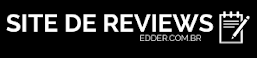
0 Comentários
Olá Amigo,Ficou com Alguma Duvida Pergunte nos Comentários,
(OBS: COMENTÁRIOS COM LINKS IRÃO DIRETO PARA SPAM)